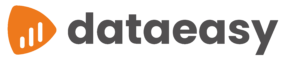Como instalar o Web PKI versão desktop?
Caso seu perfil esteja configurado como assinante com uso de certificado digital, ao acessar o Docflow, o sistema redirecionará para uma página de instalação do Web PKI. Esse componente para navegadores permite a assinatura ou autenticação de usuários por meio de certificados digitais.
O Web PKI é suportado nos seguintes navegadores:
- Google Chrome (versão 44 ou superior)
- Mozilla Firefox (Versão 50 ou superior)
- Internet Explorer/Microsoft Edge (Versão 9 ou superior)
Instalação no Google Chrome
1) Após acessar o Docflow pelo seu navegador, com seu usuário e senha, o sistema redirecionará para uma página de instalação do Web PKI.
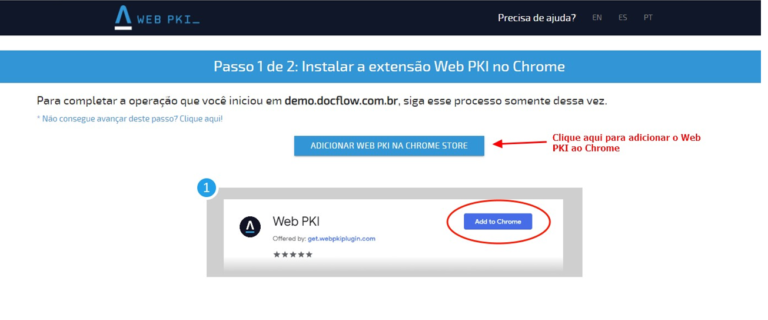
2) Selecione a opção Adicionar Web PKI na Chrome Store.
3) Na página da Chrome Store, selecione Usar no Chrome.
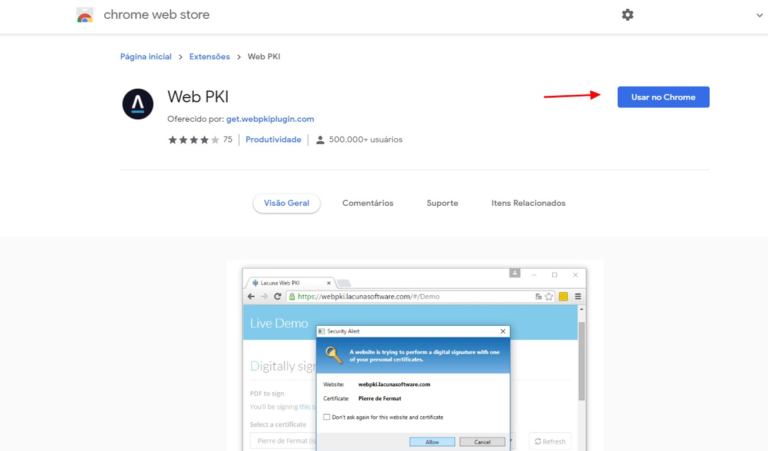
4) Um pop-up será aberto. Selecione Adicionar Extensão.
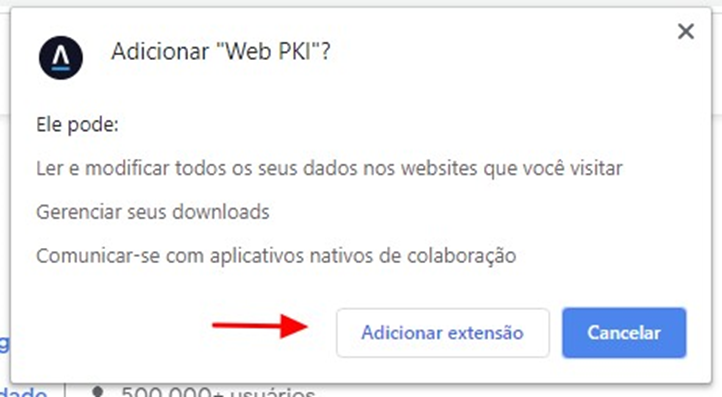
5) Após adicionar a extensão no navegador, o navegador abrirá a página de instalação do Web PKI em sua máquina.
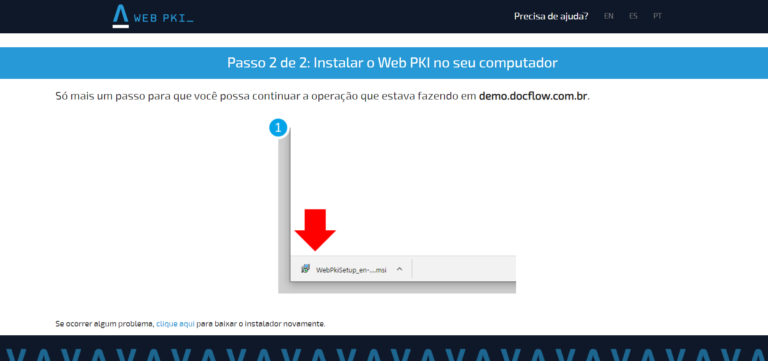
6) O download do arquivo será iniciado. Selecione o local onde deseja salvá-lo.
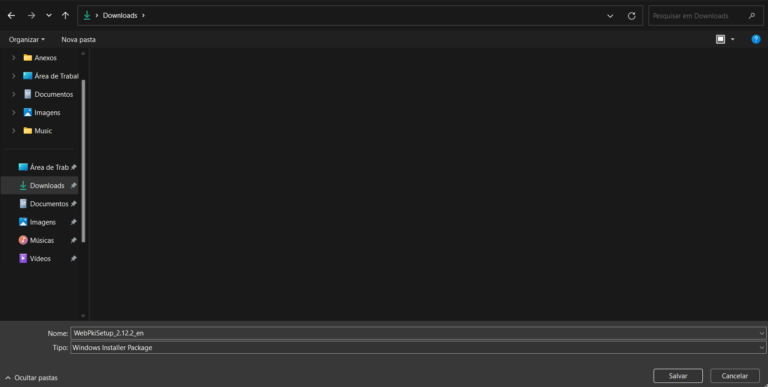
7) Na tela de instalação, selecione a opção Instalar (install).
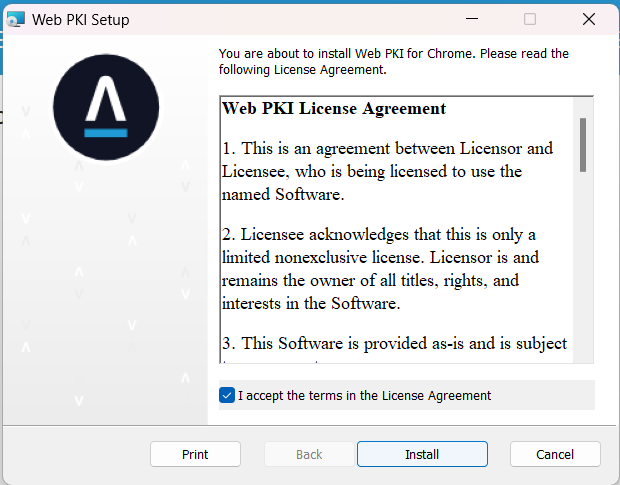
8) Ao finalizar, o sistema retorná ao Docflow.
Instalação no Microsoft Edge
1) Após acessar o Docflow pelo seu navegador, com seu usuário e senha, o sistema redirecionará para uma página de instalação do Web PKI no Edge.
2) Selecione a opção Obter Web PKI na Microsoft Store.
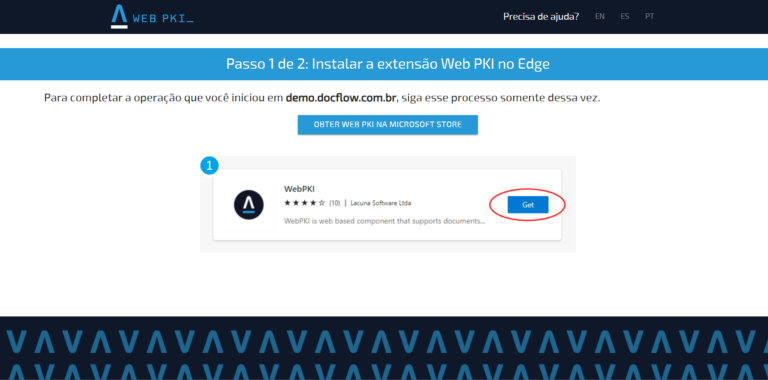
3) Uma página da Microsoft Store será aberta. Selecione Obter.
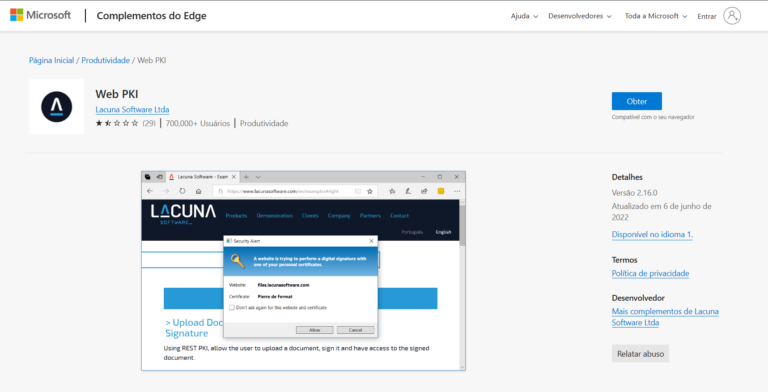
4) Um pop-up será aberto. Selecione Adicionar Extensão.
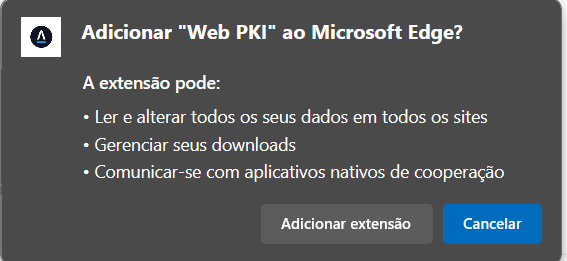
5) Ao finalizar, o sistema retorná ao Docflow.
Instalação no Mozilla Firefox
1) Após acessar o Docflow pelo seu navegador, com seu usuário e senha, o sistema redirecionará para uma página de instalação do Web PKI no Firefox.
2) Selecione a opção Instalar Web PKI para Firefox.
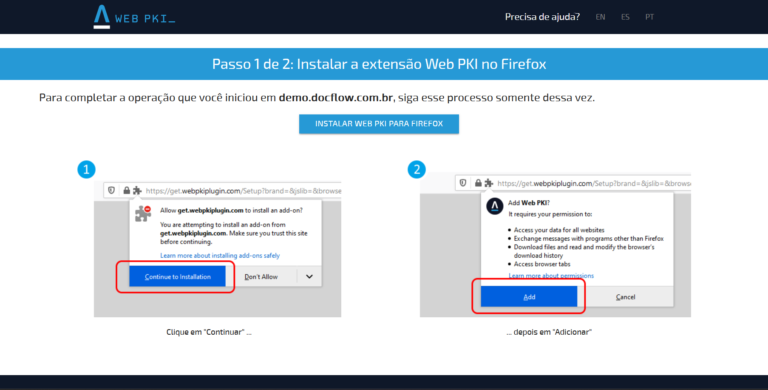
3) Um pop-up será aberto. Selecione Avançar para a instalação.
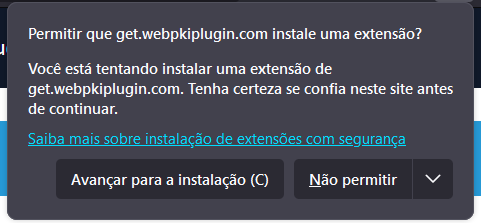
4) Um novo pop-up será aberto. Selecione Adicionar.
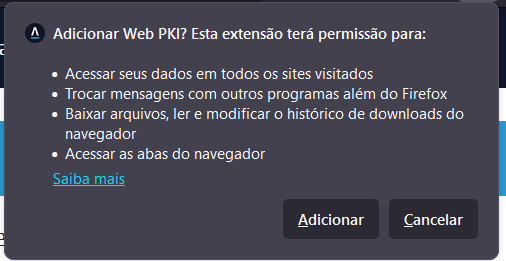
5) Ao finalizar, o sistema retorná ao Docflow.